
Owen Little
0
2722
472
Connectify zamienia laptopa w osobisty bezprzewodowy punkt dostępu. System Windows umożliwia to, ale umożliwia rozłączenie się z Wi-Fi i połączenie przewodowe, aby to zrobić. Connectify pozwala na uruchomienie hotspotu Wi-Fi, gdy jesteś podłączony do sieci Wi-Fi, więc nie musisz wyciągać tego kabla sieciowego.
Czy byłeś kiedyś na lotnisku lub hotelu, który pobiera opłaty za Wi-Fi w zależności od urządzenia? Czy często podróżujesz i często wpisujesz informacje o sieci Wi-Fi na wszystkich urządzeniach w każdej kawiarni? Może chcesz po prostu udostępnić swoją sieć znajomym i wysyłać pliki tam iz powrotem, lub rozszerzyć zasięg istniejącej sieci Wi-Fi bez kupowania dodatkowego sprzętu. Connectify umożliwia to wszystko.
Tworzenie twojego Hotspotu
Connectify ma prosty, łatwy w użyciu interfejs, z jedną zakładką do konfigurowania hotspotu, a drugą do przeglądania podłączonych klientów. Na karcie Ustawienia możesz ustawić nazwę i hasło swojego hotspota, wybrać połączenie internetowe, które chcesz udostępnić, i uruchomić hotspot.
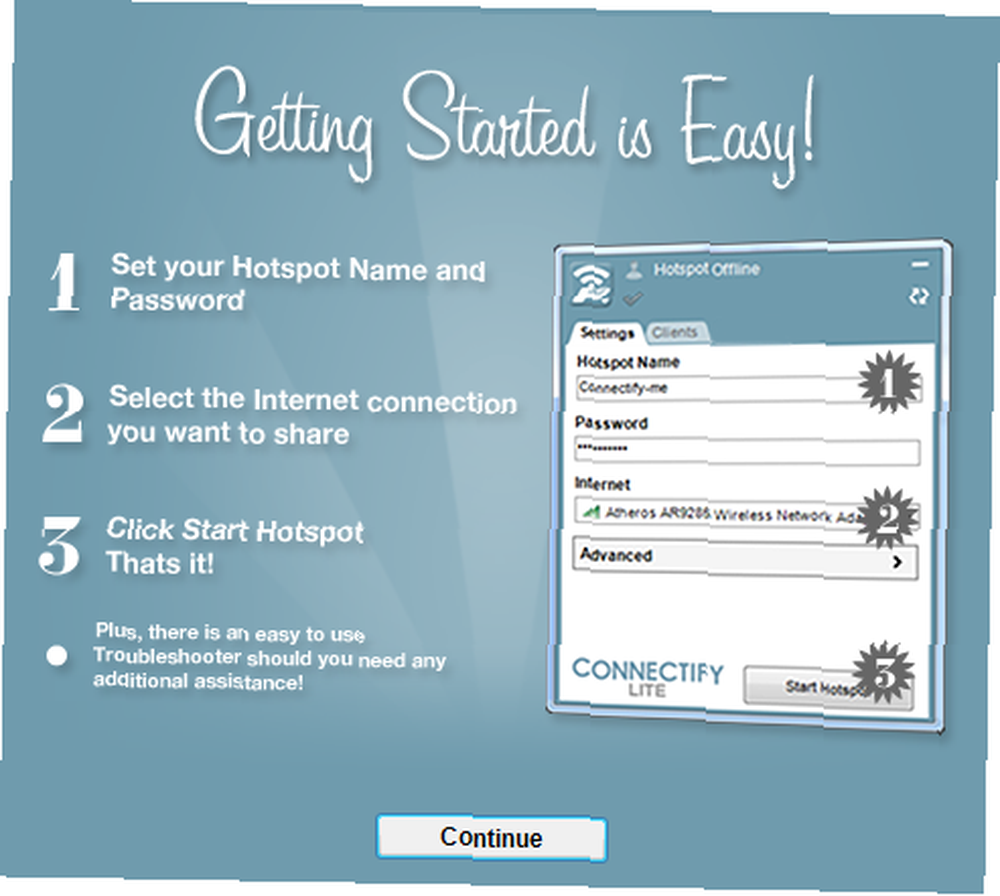
Podstawowe funkcje są dostępne w Connectify Lite, ale Connectify Pro oferuje więcej gadżetów za 39,99 USD. Użytkownicy Connectify Lite są ograniczeni do nazw punktów aktywnych zaczynających się od “Connectify-“, podczas gdy użytkownicy Pro mogą ustawić dowolną nazwę. Connectify Pro może również automatycznie określać najlepsze połączenie internetowe do udostępnienia, a także udostępniać Internet z klucza USB lub karty 3G / 4G przez Wi-Fi.
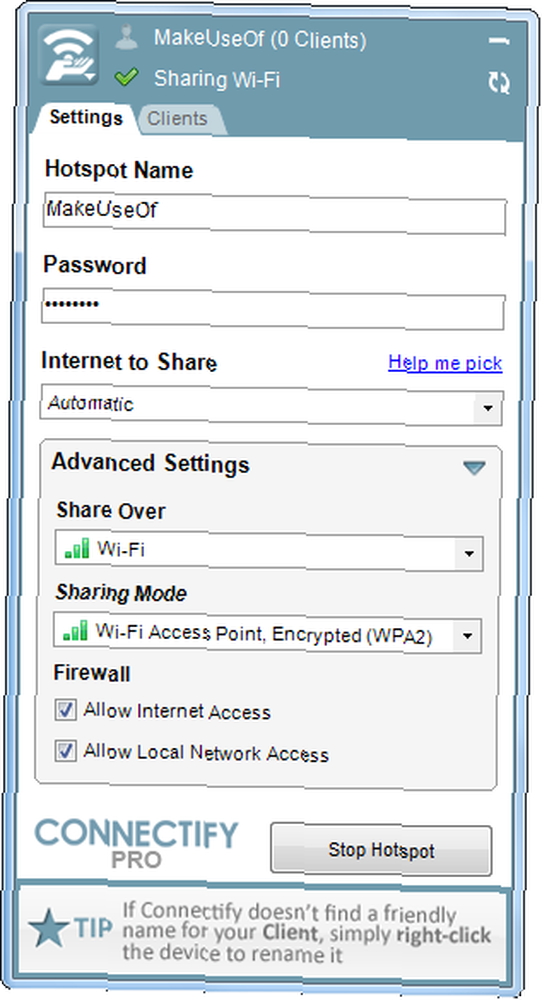
Ukryty za menu rozwijanym Ustawienia zaawansowane znajdziesz ustawienia umożliwiające zmianę szyfrowania sieci i zarządzanie zaporą sieciową. Możesz zabronić dostępu do Internetu, jeśli chcesz zezwolić tylko na lokalne udostępnianie plików, lub zabronić dostępu do sieci lokalnej, jeśli chcesz udostępnić połączenie internetowe bez udostępniania sieci lokalnej. Te ustawienia zapory są przeznaczone tylko dla użytkowników Connectify Pro.
Podłączanie urządzeń
Po uruchomieniu hotspota możesz połączyć się z nim ze wszystkich urządzeń obsługujących Wi-Fi. Zobaczysz każde podłączone urządzenie na karcie Klienci.

Możesz kliknąć urządzenie prawym przyciskiem myszy, aby wyłączyć dostęp do Internetu lub sieci lokalnej, nawet jeśli jesteś użytkownikiem Connectify Lite. Możesz także użyć opcji Zmień nazwę, aby nazwać urządzenie, jeśli Connectify nie wykryje dla niego dobrej nazwy.
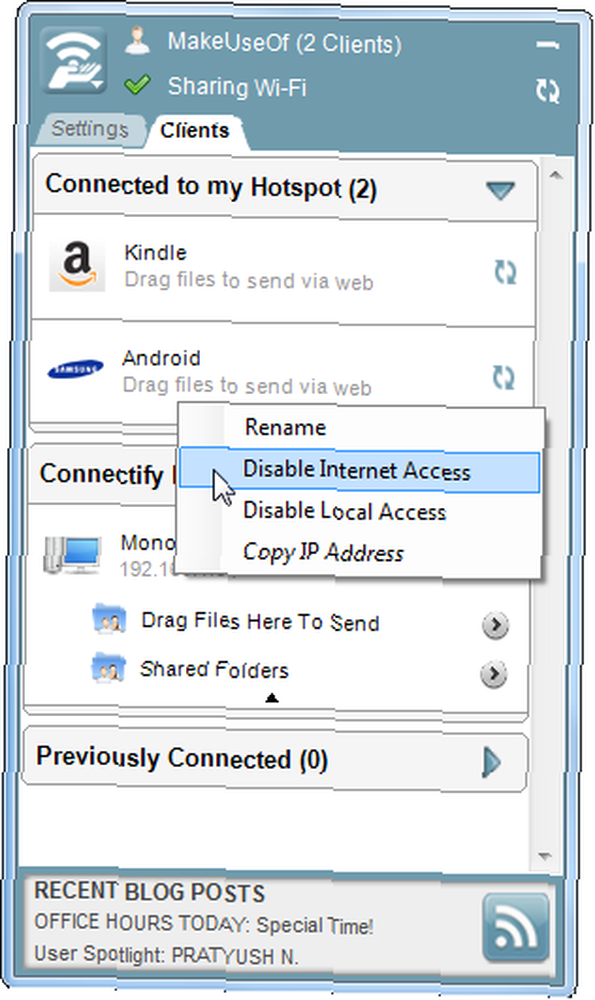
Usługi i łączenie rówieśników
Jeśli korzystałeś z poprzednich wersji Connectify, przekonasz się, że Connectify 3.3 upraszcza funkcję Usługi. Zamiast oferować dodatkową kartę Usługi, Connectify wyświetla każdą usługę podłączoną do swojego urządzenia w okienku Klienci. Możesz zobaczyć usługi oferowane przez każde urządzenie, takie jak udostępnianie plików Windows i biblioteki muzyczne iTunes. Użytkownicy Connectify Pro mogą łatwo łączyć się z usługami z tego miejsca.
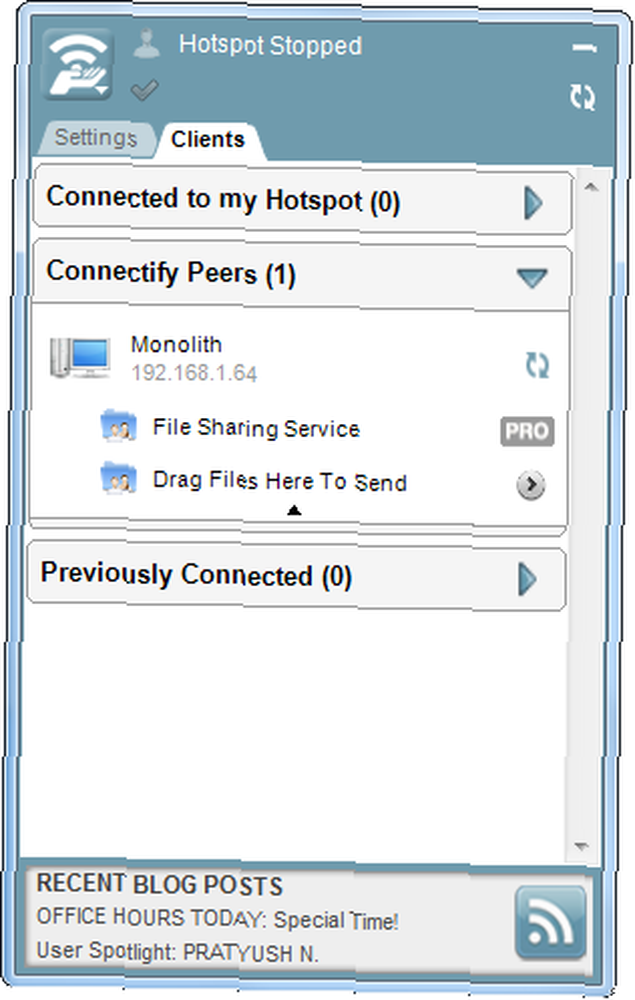
Connectify 3.3 wprowadza również funkcję Connectify Peers. Wszystkie komputery z uruchomioną funkcją Connectify w sieci lokalnej, bez względu na to, czy są podłączone do hotspotu, czy nie, pojawiają się na tej liście. Możesz przeglądać ich usługi i przesyłać pliki.
Przenoszenie plików Wi-Fi metodą przeciągania i upuszczania
Nowością w Connectify 3.3 jest łatwa w użyciu funkcja przesyłania plików przez Wi-Fi metodą przeciągania i upuszczania. Przeciągnij i upuść pliki na urządzenie z Connectify w panelu Klienci, a Connectify wyśle im plik. Zostaną poproszone o zaakceptowanie lub odrzucenie transferu plików. Możesz użyć tego do przesłania plików o dowolnym rozmiarze, ale użytkownicy Connectify Lite są ograniczeni do jednego transferu plików dziennie.
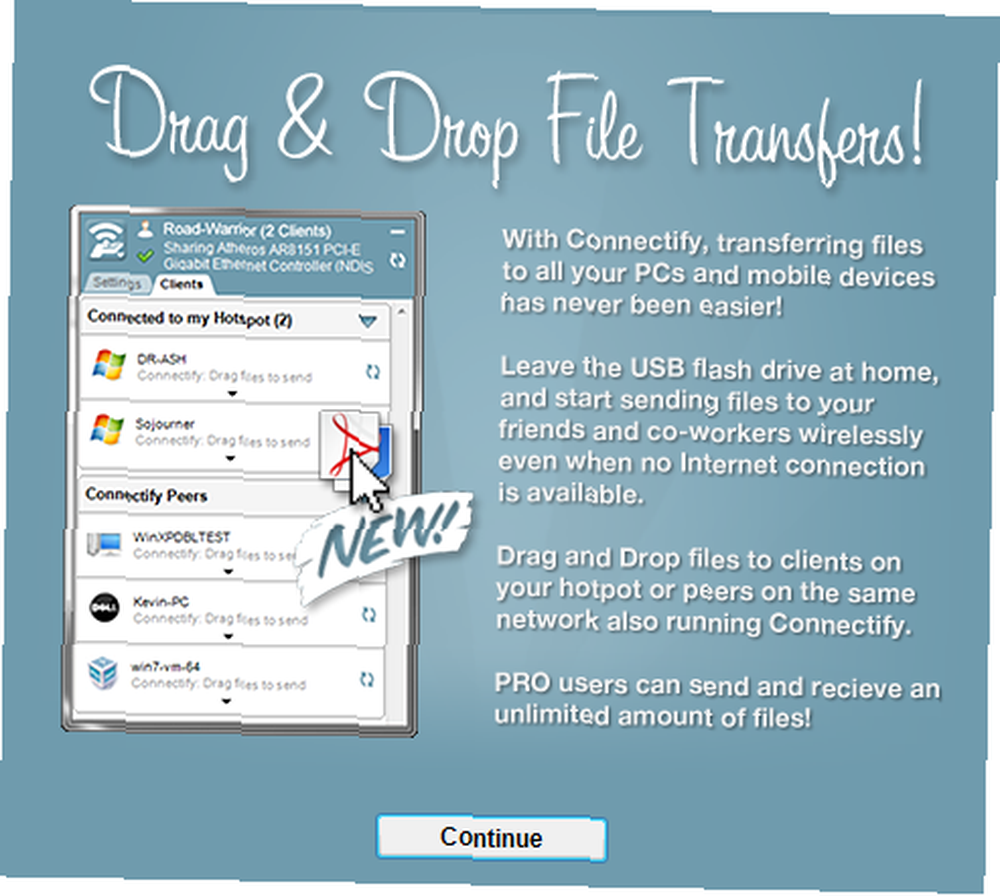
Jeśli na drugim urządzeniu nie działa Connectify, Connectify dostarczy Ci link do lokalnej strony internetowej. Drugi użytkownik może połączyć się ze stroną internetową uruchomioną na laptopie i pobrać plik. Strona zawiera również link do pobrania Connectify, dzięki czemu możesz łatwiej wysyłać pliki w przyszłości.
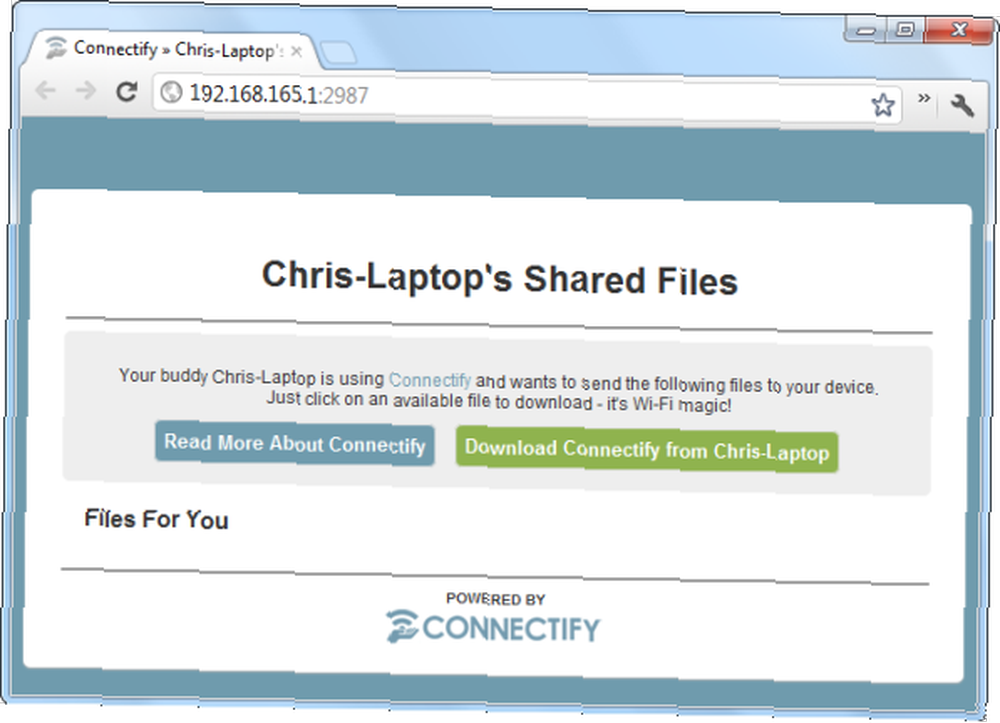
Działa to również z komputerami w ogóle nie podłączonymi do Wi-Fi. Jeśli korzystasz z Connectify na komputerze stacjonarnym, możesz przeciągać i upuszczać pliki tam iz powrotem z listy Connectify Peers w okienku Klienci.

Rozszerzanie sieci Wi-Fi
Connectify może również działać jako repeater Wi-Fi, zwiększając zasięg sieci bezprzewodowej. Możesz go użyć do rozszerzenia Wi-Fi w całym budynku lub nawet na podwórku. Kliknij przycisk menu Connectify, wskaż Easy Setup i skorzystaj z opcji Clone Wi-Fi Settings, aby rozpocząć.
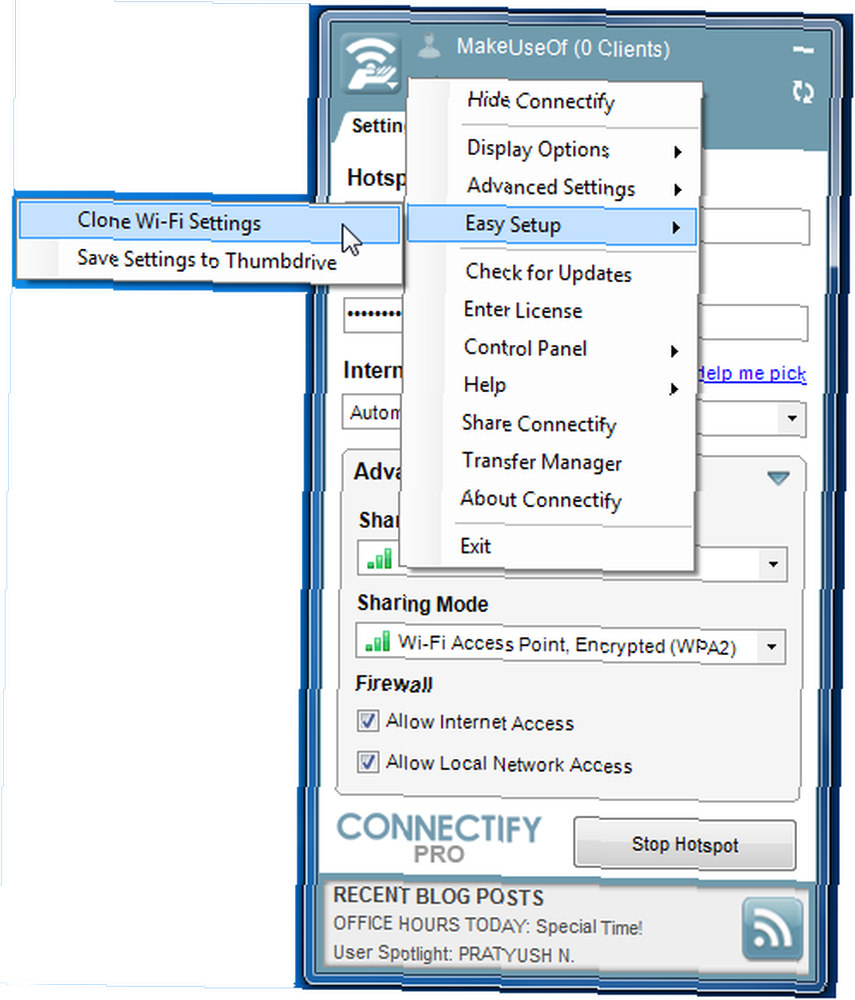
Wybierz istniejącą sieć Wi-Fi, którą chcesz rozszerzyć, a Connectify będzie działać jako repeater zamiast tworzyć nowy punkt dostępu. Ta funkcja jest dostępna tylko dla użytkowników Connectify Pro.

Pobierz Connectify, aby rozpocząć i doświadczyć Connectify dla siebie.











